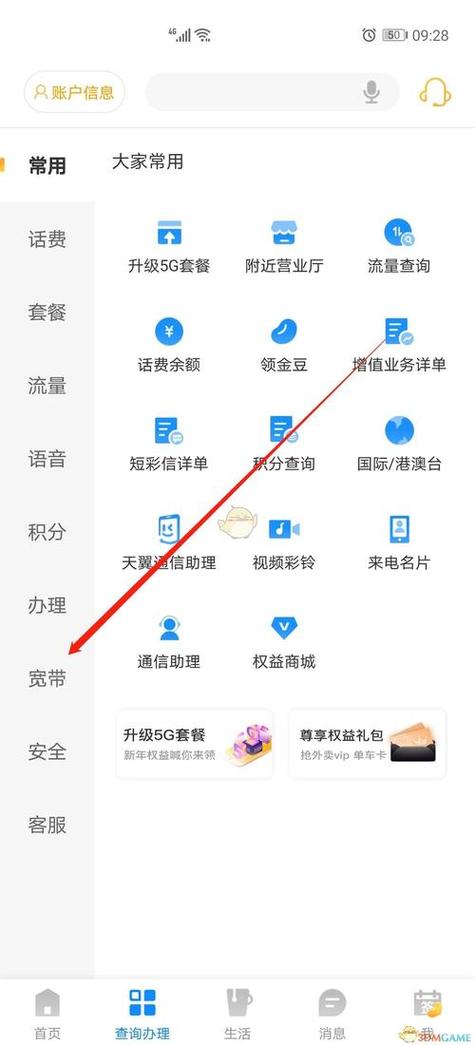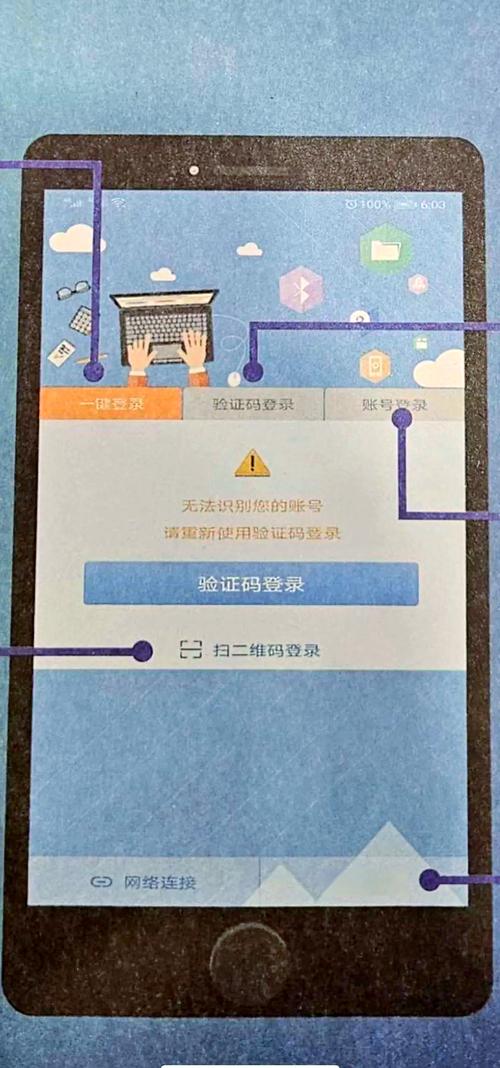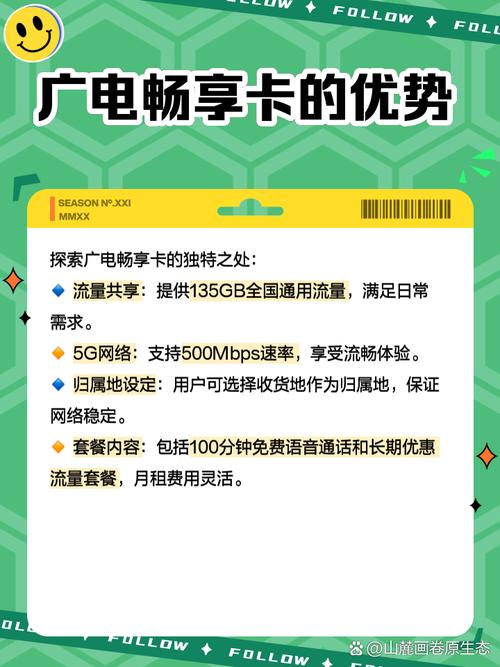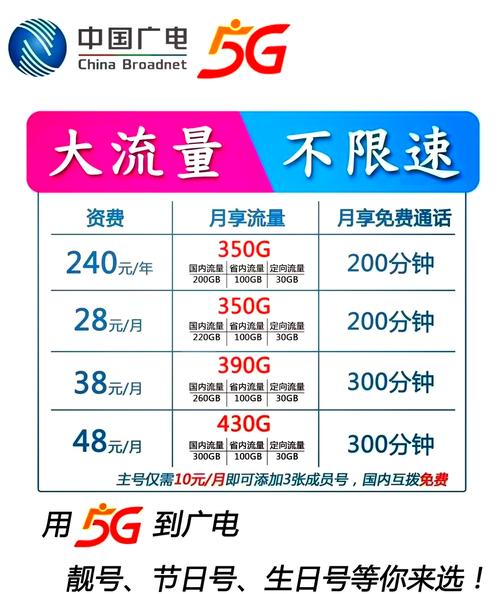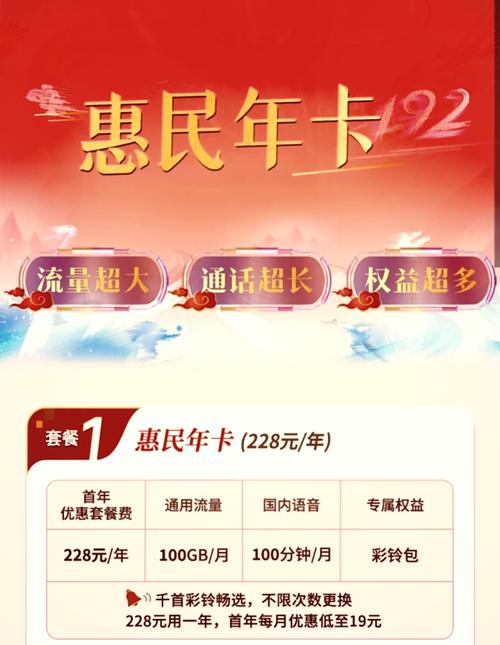如何正确重置宽带网络?
为什么需要重置宽带网络?
家庭或办公网络偶尔会出现连接不稳定、速度异常或无法上网的情况,重置宽带网络可能是最直接的解决方案,重置操作可以清除路由器或光猫中的临时缓存,修复因配置错误导致的故障,让设备恢复到初始状态,从而重新建立稳定的网络连接,不过,操作前需做好准备工作,避免因误操作引发新问题。
重置前的必要准备

1、确认设备类型
不同运营商(如电信、移动、联通)提供的设备可能不同,常见的有光猫、路由器或二者一体机,找到设备背面的型号标识,方便后续查询具体操作。
2、记录关键信息
- 宽带账号与密码:通常由运营商提供,重置后需重新输入。
- 无线网络名称(SSID)及密码:避免重置后无法连接Wi-Fi。
3、检查物理连接
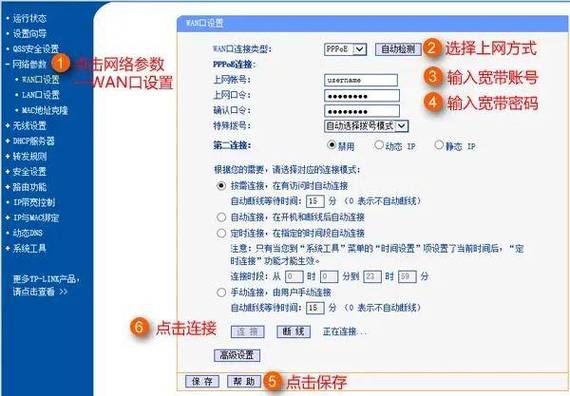
确保光猫、路由器之间的网线插紧,电源正常,若有备用设备(如旧路由器),可提前放置旁边备用。
重置宽带的3种常用方法
以下操作适用于大部分家用设备,若为企业级设备或特殊型号,建议联系运营商。
方法1:通过设备按键恢复出厂设置
步骤1:定位重置按钮
路由器或光猫的机身通常有一个小孔,标注“Reset”或“恢复出厂设置”,部分设备可能将按键设计在侧面或底部。
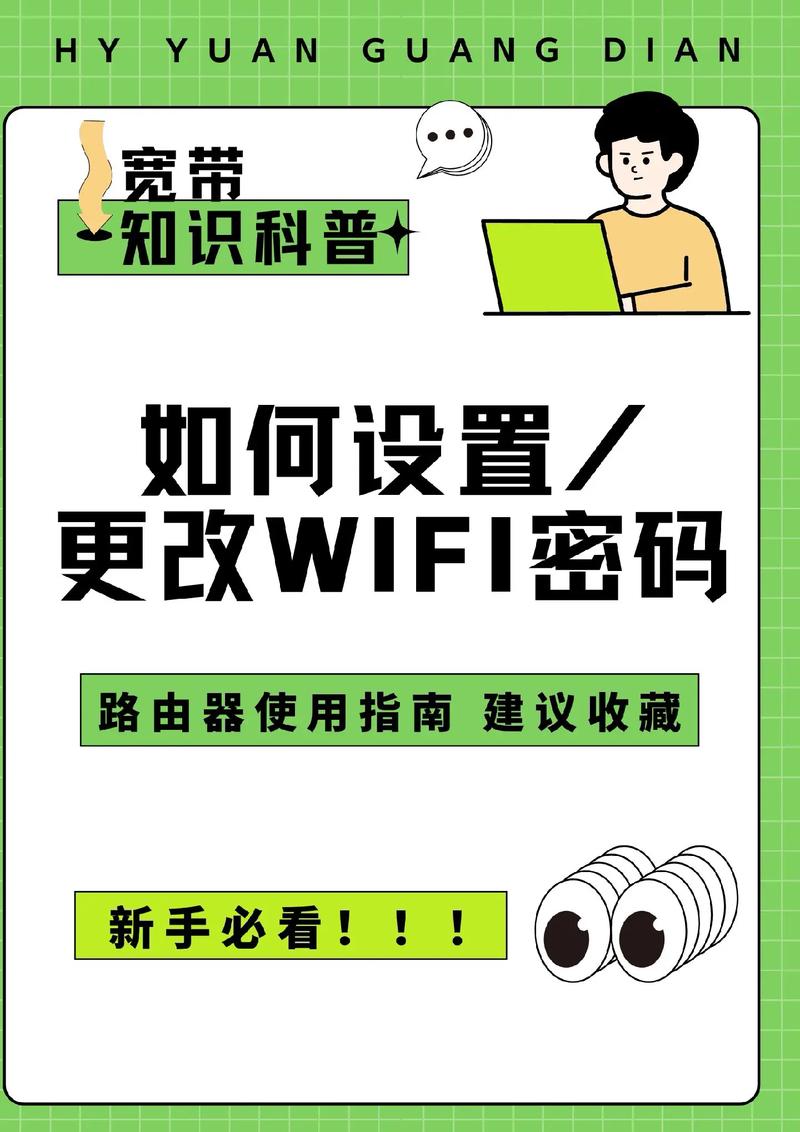
步骤2:长按重置键
使用针状物(如牙签)按住重置键10秒以上,直到所有指示灯同时闪烁或熄灭后重新亮起。
步骤3:等待重启
设备自动重启后,恢复为出厂状态,需重新配置网络参数。
方法2:通过管理后台软重置
若记得管理员账号密码,可通过网页后台操作:
1、浏览器输入设备管理地址(如192.168.1.1),登录后台。
2、在“系统工具”或“高级设置”中找到“恢复出厂设置”选项。
3、点击确认,等待设备自动重启。
方法3:断电重启(简易版重置)
部分临时故障可通过断电解决:
1、拔掉光猫和路由器的电源线。
2、等待2分钟以上,确保设备电容完全放电。
3、重新通电,观察网络是否恢复。
重置后的网络配置教程
设备重置后,需重新设置才能上网,以常见路由器为例:
1、连接设备
用网线将光猫的LAN口与路由器的WAN口相连,接通电源。
2、登录管理页面
打开浏览器,输入路由器底部标注的管理地址(如192.168.0.1),输入默认账号密码(一般为admin/admin)。
3、选择上网方式
根据运营商要求选择:
宽带拨号(PPPoE):需填写账号密码。
自动获取IP(DHCP):多数光猫已拨号,路由器直接联网。
4、设置Wi-Fi名称与密码
建议使用字母+数字组合,避免特殊符号,防止设备兼容性问题。
5、保存并重启
完成设置后,设备会提示重启,等待1-2分钟即可正常使用。
可能遇到的问题与解决方案
重置后无法上网
检查光猫是否正常注册(指示灯是否为绿色),若光猫信号灯异常,联系运营商处理。
忘记宽带账号密码
拨打运营商客服电话(电信10000/移动10086/联通10010),提供身份信息后重置。
Wi-Fi信号弱
尝试将路由器放置在开阔位置,远离微波炉、金属柜等干扰源。
维护网络稳定的小技巧
1、定期重启设备
每月断电重启一次,清理缓存,预防死机。
2、固件升级
登录路由器后台检查固件版本,及时更新以修复漏洞。
3、避免过载
同时连接的设备不宜过多(一般家用路由器支持10-20台),可限制陌生设备接入。
重置宽带网络并非复杂操作,但需谨慎对待,操作前备份数据、确认信息,可大幅降低风险,若多次尝试仍无法解决网络问题,建议联系专业人员处理,稳定的网络环境离不开日常维护,养成定期检查的习惯,能有效减少突发故障的概率。